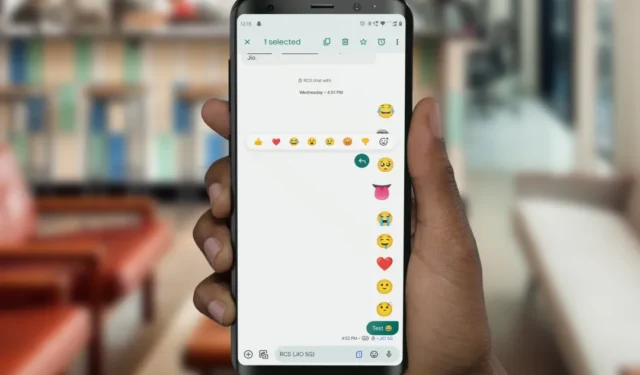
Īsziņu sūtīšana ar draugiem var būt vizuāli pievilcīgāka, reaģējot uz īsziņām, piemēram, smaidošu seju vai sirds emocijzīmi. Ko darīt, ja šīs reakcijas nedarbojas? Mēs esam izveidojuši sarakstu ar risinājumiem, lai novērstu Google ziņojumu reakcijas, kas nedarbojas jūsu Android ierīcē.
Pirms tu sāc
Mēs iesakām pārskatīt šos risinājumus, pirms pāriet pie tehniskākiem labojumiem.
- Restartējiet tālruni — restartēšana var būt dzīvības glābējs šādās situācijās. Tāpēc turpiniet un restartējiet tālruni.
- Tālruņa atjaunināšana — jums vajadzētu arī atjaunināt tālruni uz jaunāko versiju. Programmatūras atjauninājumos ir ietverti kļūdu labojumi un dažkārt tiek mainīti ziņojumu iestatījumi jūsu tālrunī. Vai arī pārbaudiet, vai tālrunī netiek izmantota saknes sistēma vai pielāgota sistēmas programmatūra, Google ierobežo jūsu piekļuvi saviem pakalpojumiem.
- Lietotnes Ziņojumi atjaunināšana — jums ir jāatjaunina lietotne Google ziņojumi uz jaunāko versiju no Google Play veikals.
- Lidmašīnas režīms — Lidmašīnas režīma iespējošana un atspējošana var palīdzēt atsvaidzināt visus ar mobilo tīklu un radio saistītos pakalpojumus, lai atjaunotu visas tīkla problēmas.
- Pārbaudiet mobilos datus vai Wi-Fi — Google Messages Reactions ir RCS (bagātīgo saziņas pakalpojumu) funkcija, kurai nepieciešams funkcionējošs interneta savienojums. Tāpēc pārliecinieties, ka jums ir derīgs datu plāns vai esat izveidojis savienojumu ar Wi-Fi.
1. Pārbaudiet RCS statusu
Reaģēšana uz ziņojumiem ir funkcija, ko nodrošina RCS lietotnē Google ziņojumi. Ja kādam no dalībniekiem RCS pārstāj darboties tērzēšanas laikā, neviens no jums nevarēs reaģēt uz ziņojumiem. Tādējādi visiem tērzēšanas dalībniekiem ir jāpārbauda RCS statuss lietotnē Google ziņojumi savos Android tālruņos.
1. Lai pārbaudītu RCS statusu, atveriet lietotni Google ziņojumi un pieskarieties profila fotoattēlam ekrāna augšējā labajā stūrī. Pēc tam pieskarieties vienumam Ziņojumu iestatījumi.
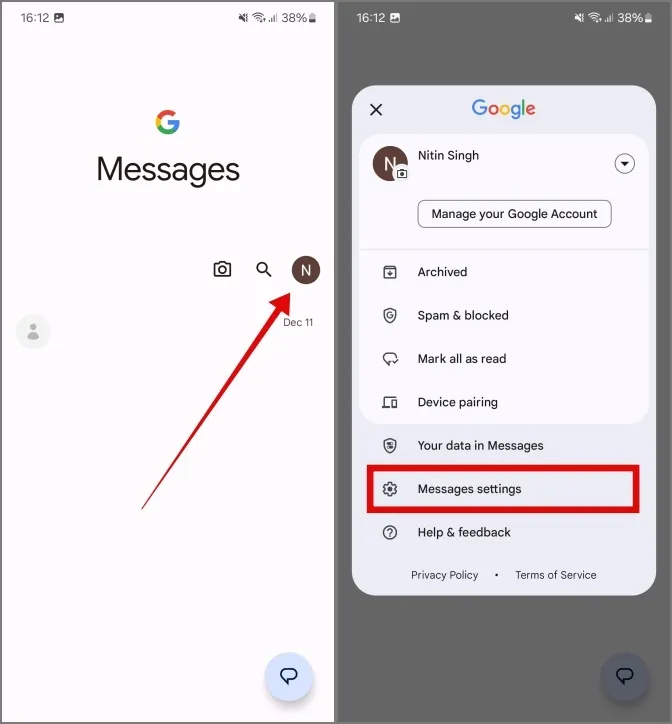
2. Pieskarieties vienumam RCS tērzēšana. Ja ir rakstīts Savienots, tad RCS ir pievienots.
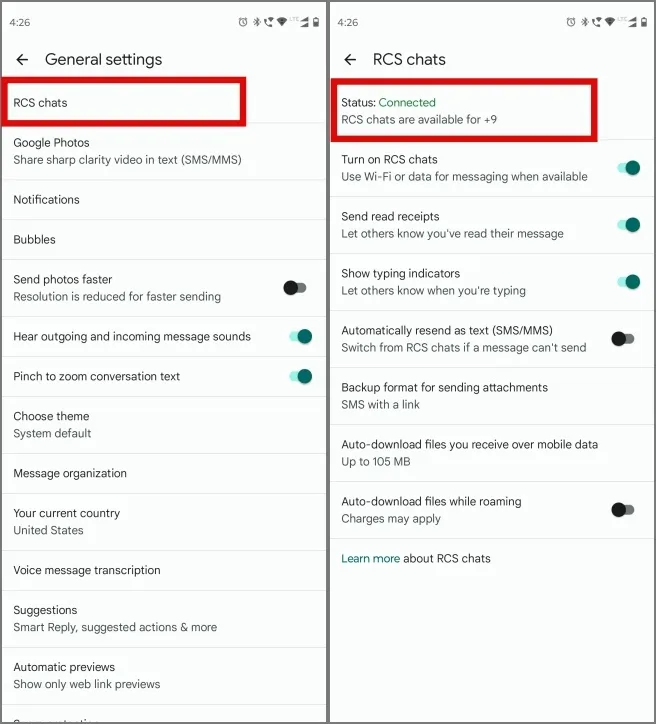
3. Ja zem RCS reklāmkaroga redzat Atvienots , jūsu Android tālrunī nav aktīvs interneta savienojums. Lai izveidotu savienojumu ar RCS, jums ir jāizveido savienojums ar Wi-Fi vai jāiespējo mobilie dati.
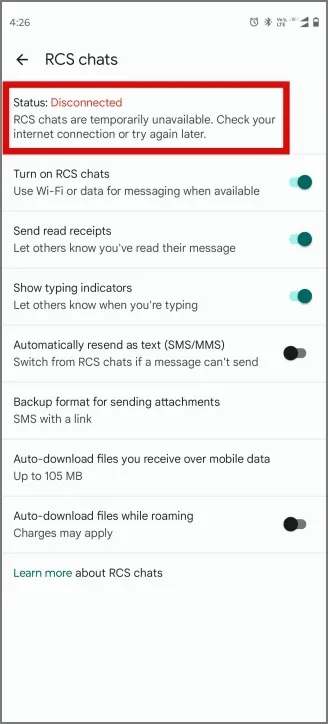
4. Ja statuss paliek tāds vairāk nekā vienu dienu, pieskarieties Verify your number un gaidiet, līdz process tiks pabeigts.
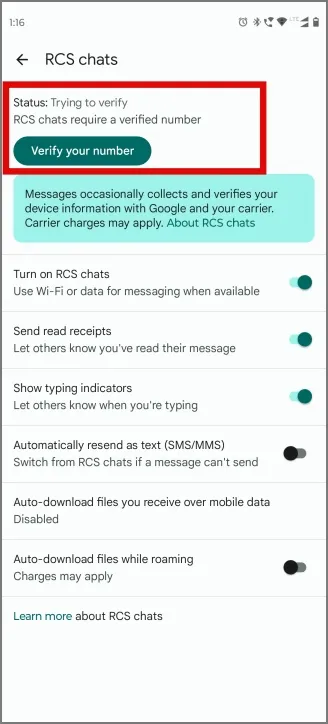
2. Pārbaudiet saistīto mobilā tālruņa numuru tālruņos ar divām SIM kartēm
Vai zinājāt, ka RCS darbojas tikai vienā SIM kartē? Jūs varat reaģēt tikai uz ziņojumiem, kas nosūtīti un saņemti no mobilā numura, kuram ir aktīvs RCS statuss. Ja izmantojat tālruni ar divām SIM kartēm ar diviem mobilā tālruņa numuriem, jums ir jāpārbauda numurs, uz kura ir aktīvs RCS. Iespējams, ka RCS jau ir ieslēgts un savienots, taču tas nav mobilā tālruņa numuram, ko izmantojat pakalpojumā Google ziņojumi ar draugiem un citām kontaktpersonām.
1. Lai pārbaudītu ar RCS saistīto mobilā tālruņa numuru, atveriet lietotni Google ziņojumi un pieskarieties profila fotoattēlam ekrāna augšējā labajā stūrī. Pēc tam pieskarieties vienumam Ziņojumu iestatījumi.
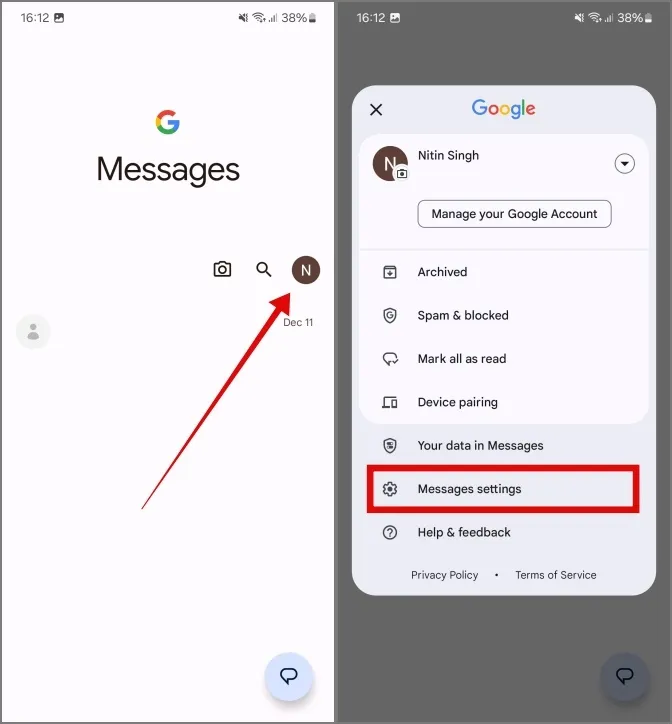
2. Tālruņiem ar aktīvām divām SIM kartēm un pieskarieties Vispārīgi. Pieskarieties vienumam RCS tērzēšana.
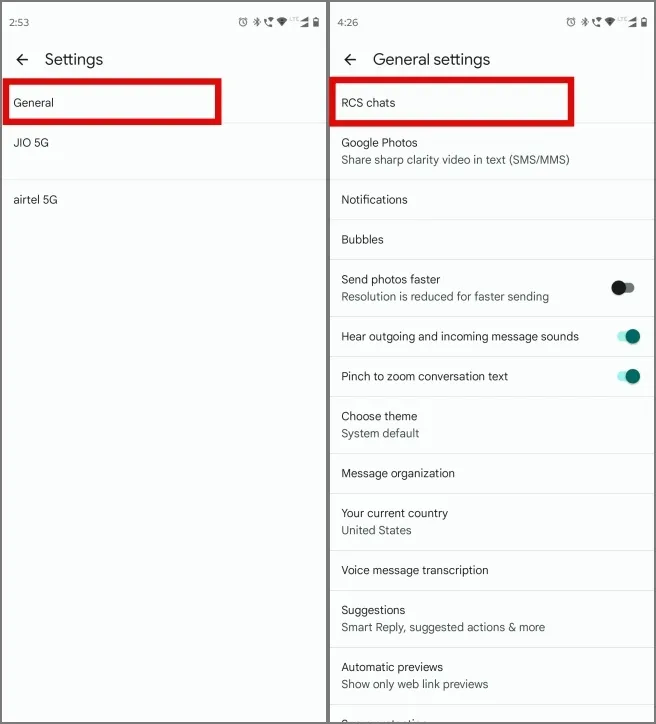
3. Skatiet, kur ir rakstīts Savienots, redzēsit arī ar RCS saistīto mobilā tālruņa numuru. tērzēšana. Ja vēlaties izmantot RCS ar citu mobilā tālruņa numuru savā tālrunī, pieskarieties slēdzim Ieslēgt RCS tērzēšanu, lai izslēgtu RCS un <. a i=6>konfigurējiet savu otru mobilā tālruņa numuru.
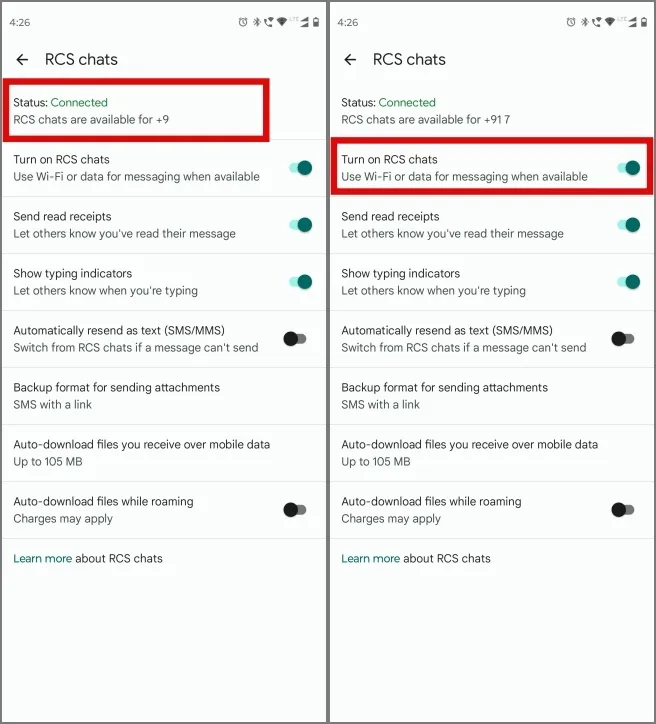
3. Ieslēdziet Rādīt iPhone reakcijas kā emocijzīmes
Vai jums ir problēmas saņemt atbildes no iPhone lietotājiem pakalpojumā Google ziņojumi? Ņemiet vērā, ka iPhone neizmanto RCS protokolu, rakstot šo rakstu. Tādējādi jūs nevarat reaģēt uz iPhone lietotāju nosūtītajiem ziņojumiem, taču viņi var reaģēt uz jūsu ziņojumiem un ir redzami jums. Tāpēc, ja vēlaties redzēt iPhone lietotāju reakcijas, jums ir jāieslēdz tā slēdzis.
1. Lai skatītu iPhone lietotāju reakcijas, atveriet lietotni Google ziņojumi un pieskarieties profila fotoattēlam ekrāna augšējā labajā stūrī. Pēc tam pieskarieties vienumam Ziņojumu iestatījumi.
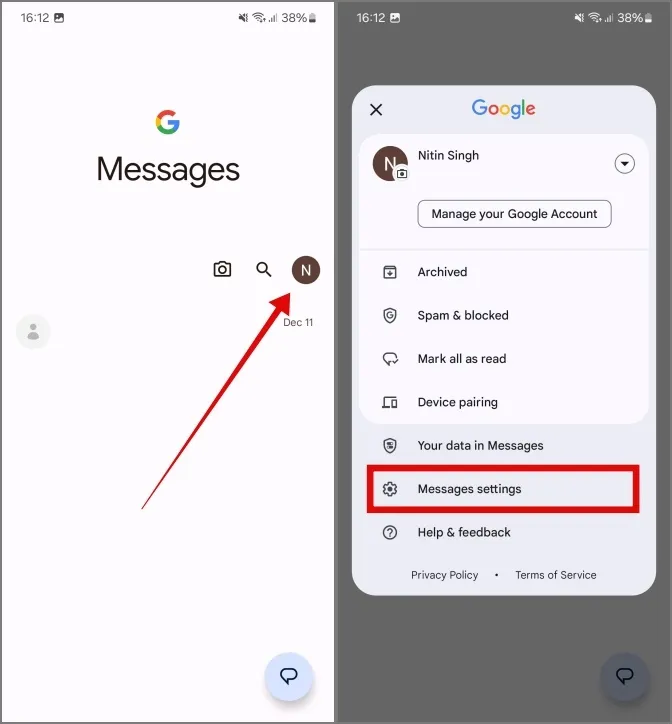
2. Ritiniet uz leju, lai piekļūtu apakšizvēlnei Papildu , un pieskarieties slēdzim < /span>. Izmantojot šo, jums vajadzētu redzēt iPhone lietotāju reakcijas.Rādīt iPhone reakcijas kā emocijzīmes
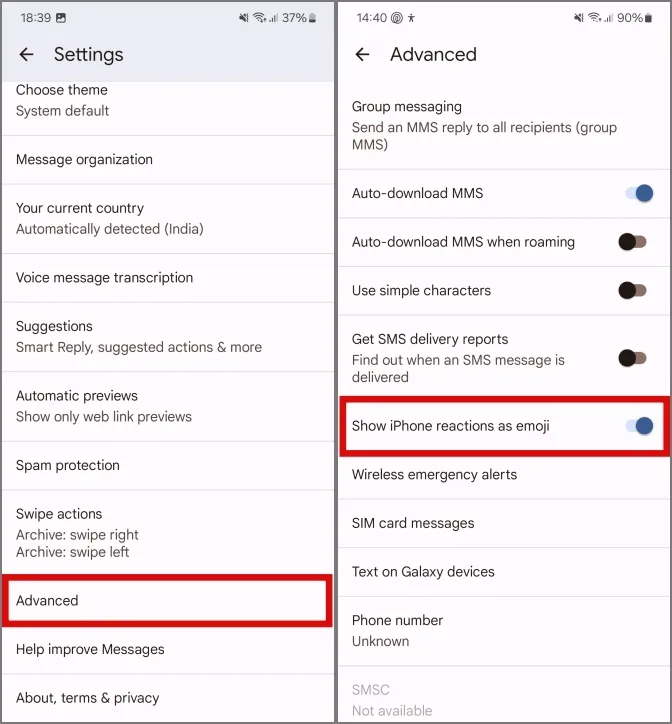
4. Notīriet lietotnes ziņojumu kešatmiņu
Vai esat mēģinājis notīrīt lietotnes Ziņojumi kešatmiņu? Produktu eksperti Google atbalsta lapā iesaka arī notīrīt lietotnes Ziņojumi kešatmiņu, ja rodas problēmas, izmantojot Google ziņojumu reakcijas. lietotne.
1. Lai notīrītu ziņojumu lietotnes kešatmiņu, pieskarieties lietotnes ikonai un turiet to un pieskarieties informācijas ikonai. no peldošās izvēlnes.
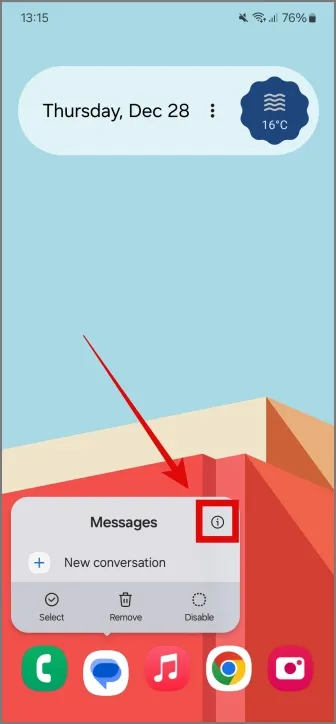
2. Pieskarieties Krātuve, pēc tam pieskarieties Notīriet kešatmiņu ekrāna apakšējā labajā stūrī.
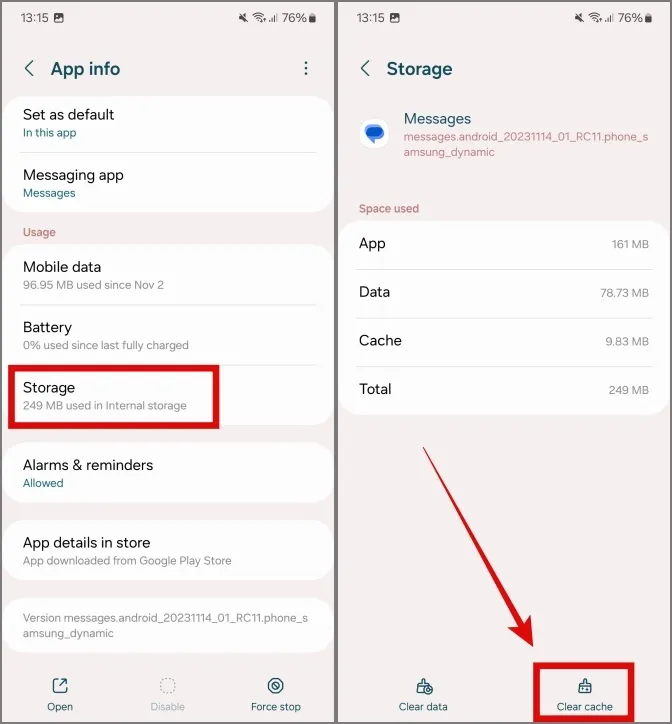
Līdzīgi varat notīrīt lietotnes Carrier Services kešatmiņu.
5. Atspējojiet VPN
Ja izmantojat VPN pakalpojumu, daži Google pakalpojumi var pārstāt darboties. Tāpēc atvienojiet savu VPN un mēģiniet reaģēt uz ziņojumiem ar draugiem — tas palīdzēja Reddit lietotājam .
Arī šīs funkcijas tiek izlaistas pakāpeniski, un daži reģioni to saņem agrāk nekā citi. Kā norādīja daudzi lietotāji, viņiem šī funkcija bija savās mājās, taču viņi nevarēja to atrast, ceļojot uz ārzemēm. Tāpēc atjauniniet lietotni Google ziņojumi uz jaunāko versiju un gaidiet, līdz tā tiks izlaista jūsu reģionā.
Reaģēt uz Reakcijām
Izmantojot šos izmēģinātos un pārbaudītos labojumus, varat reaģēt uz visiem ziņojumiem RCS tērzēšanā. Taču, ja joprojām nevarat reaģēt uz ziņojumiem pakalpojumā Google ziņojumi, iespējams, šī funkcija nav pieejama jūsu reģionā. Tikmēr varat skatīt mūsu ceļvedi par Google ziņu lietošanu tīmeklī kā profesionālis.



Atbildēt